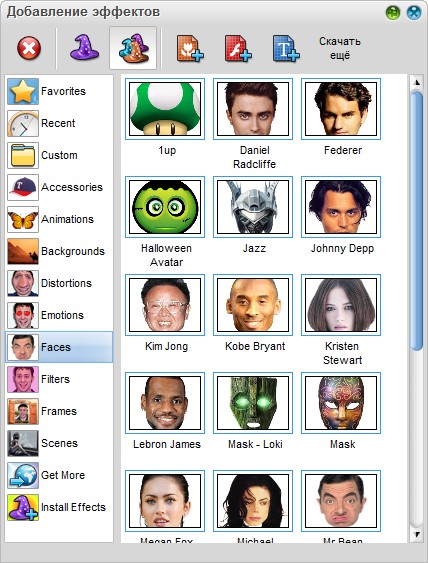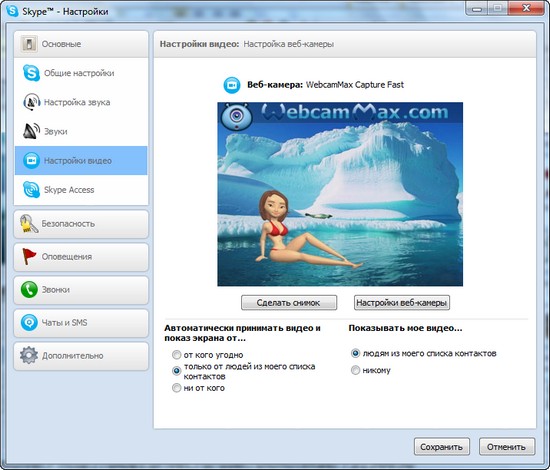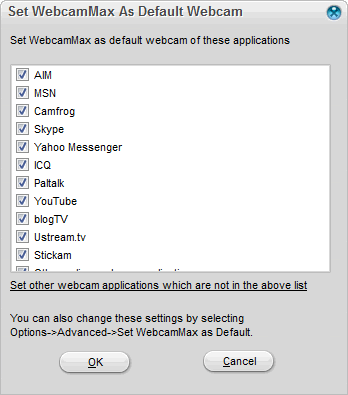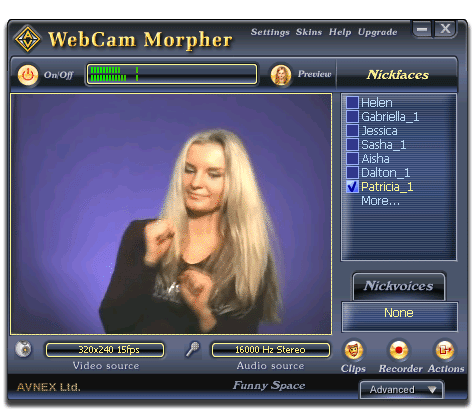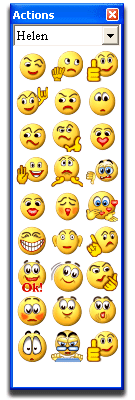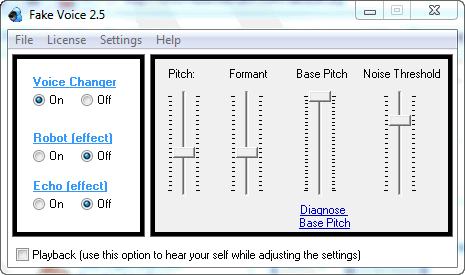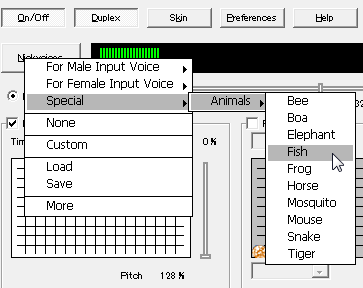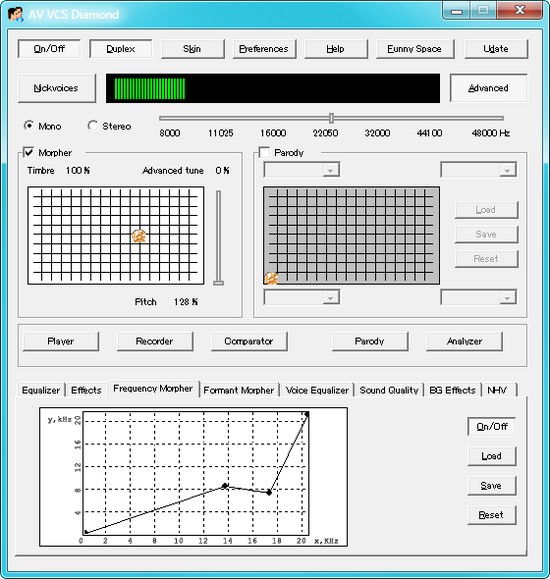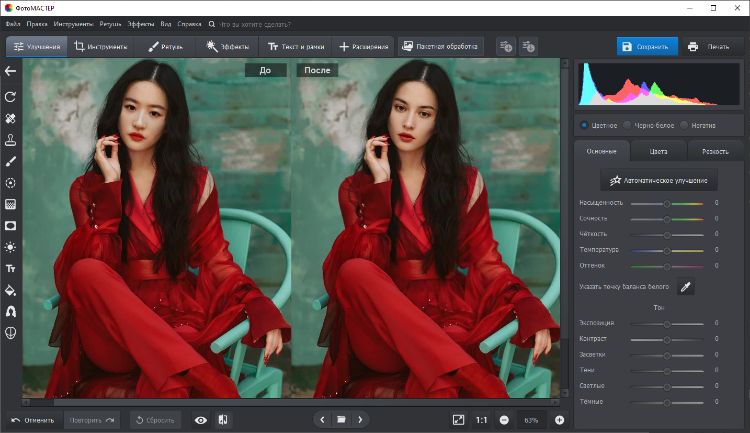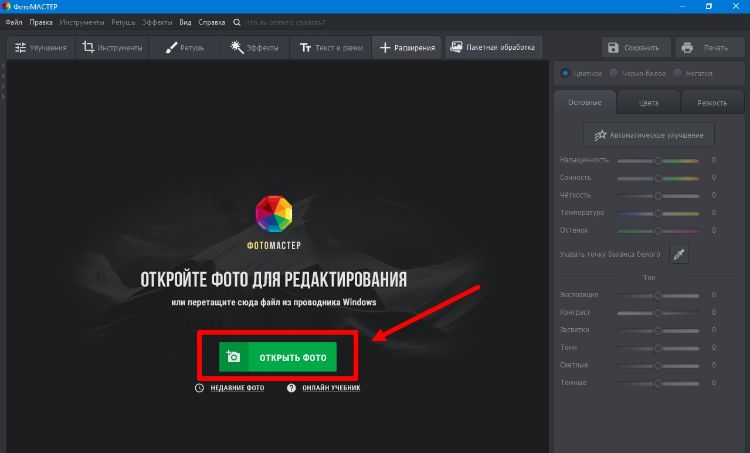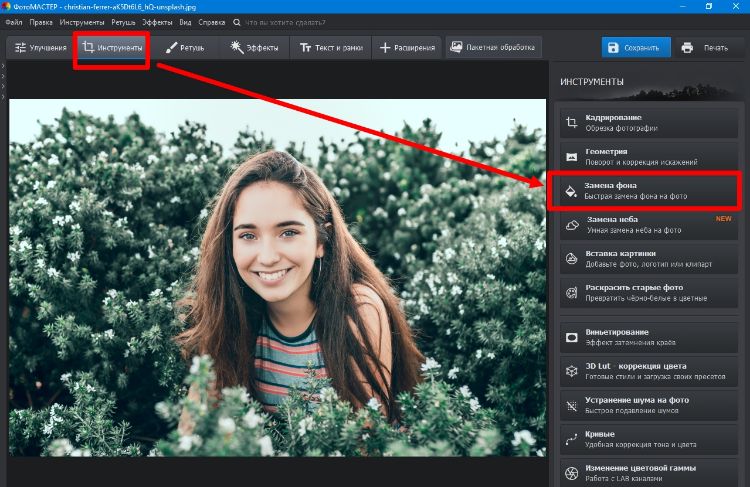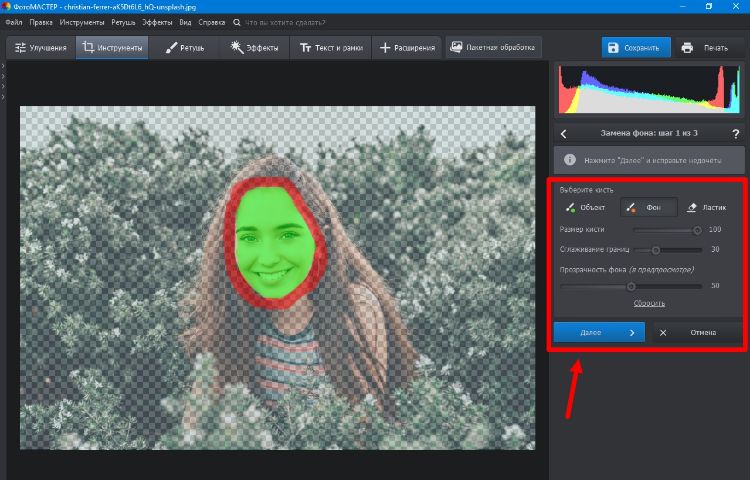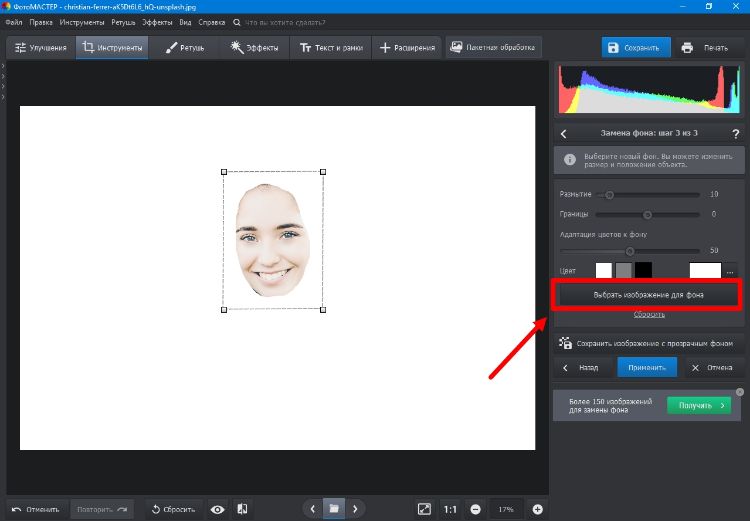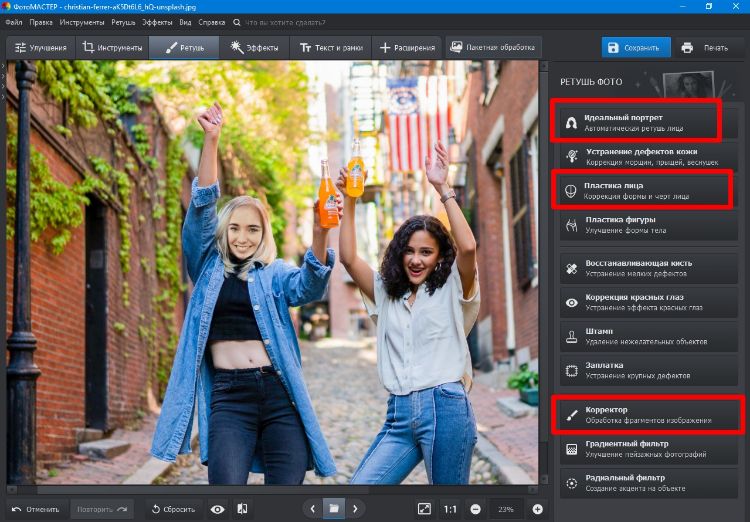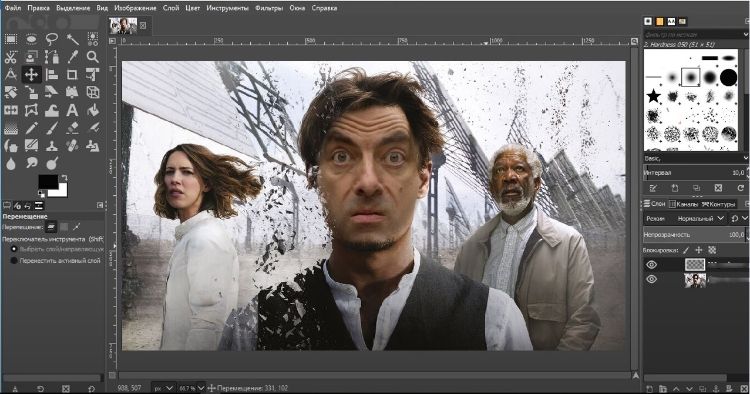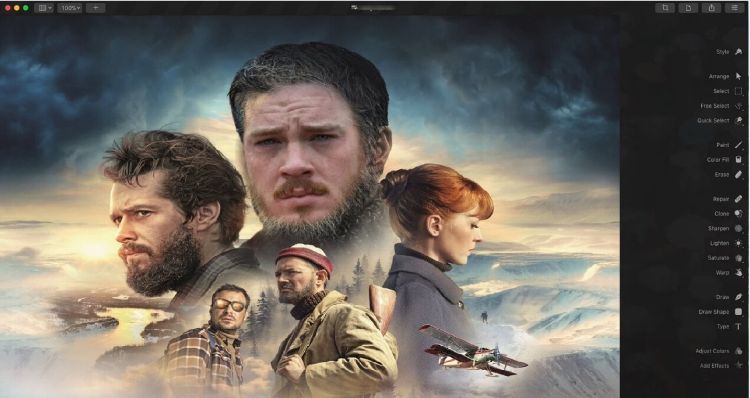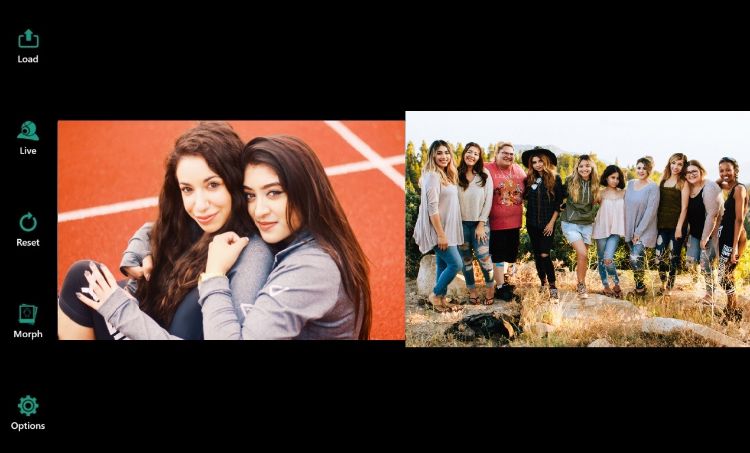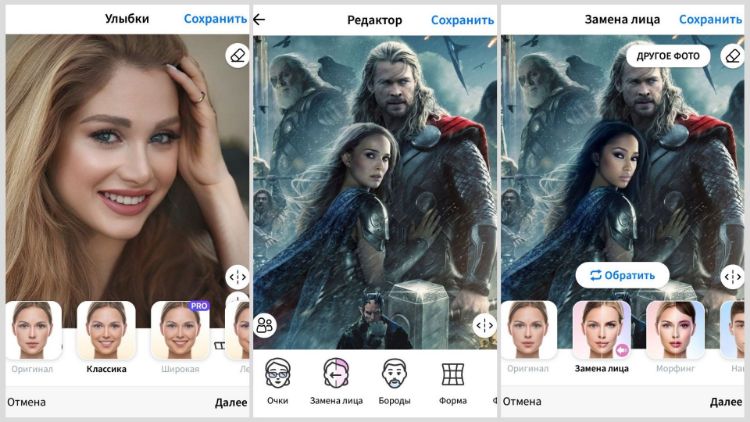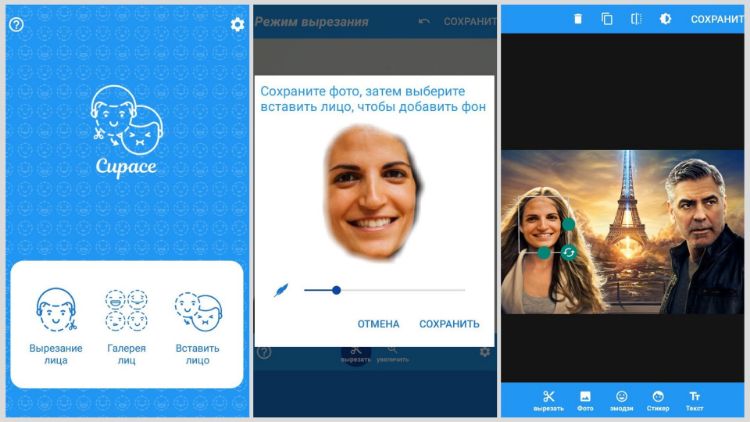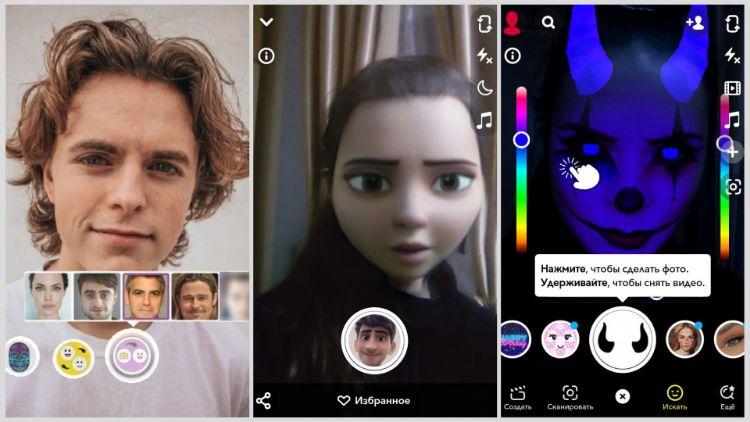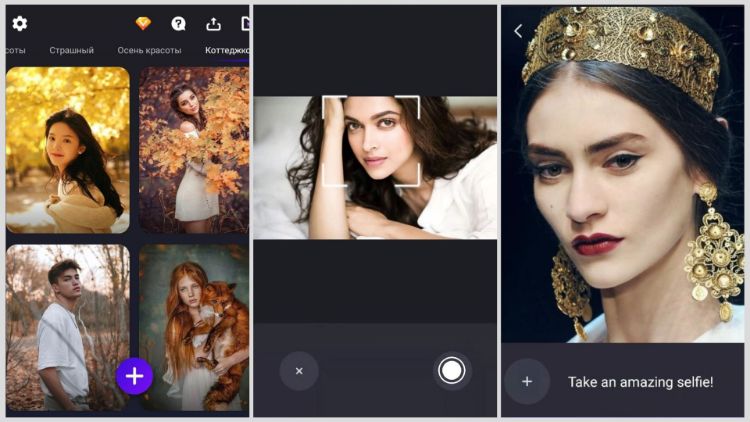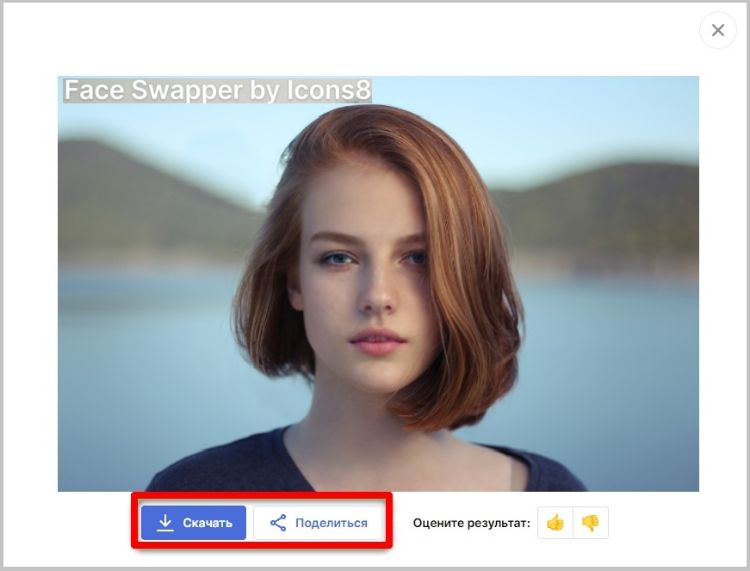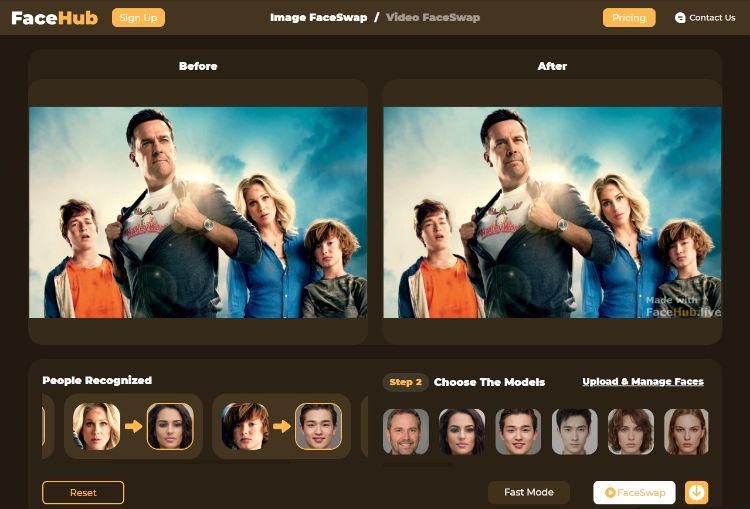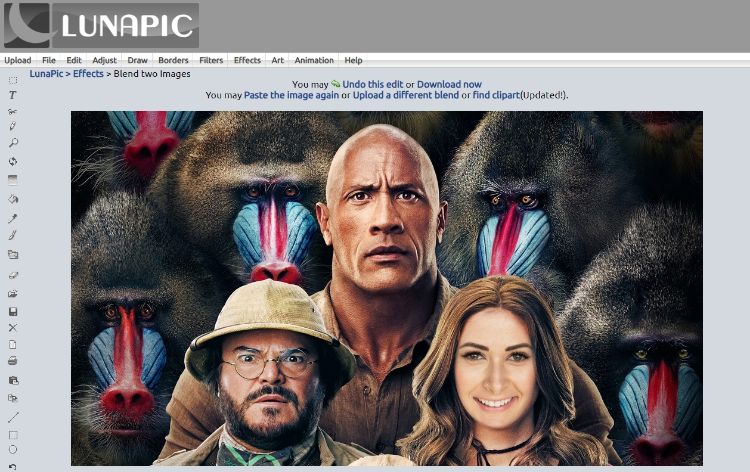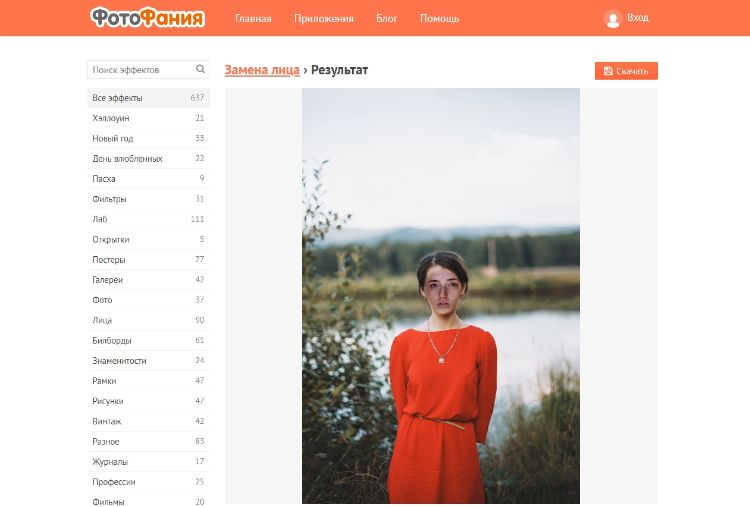Как сделать маску в чат рулетке
Завсегдатаи популярной Чат Рулетки наверняка успели оценить маски, которые примеряют в видеочатах некоторые пользователи. Кроме яркого визуального эффекта такая маска позволяет людям не стесняться камеры, ведь всегда можно спрятаться за такой маской, и обкатать на практике несвойственный вам тип общения. Рассматривая такие маски, многие пользователи хотели бы также использовать такую маску, но не знают как. Наш материал призван помочь таким пользователям, в нём мы расскажем, каким образом надеть маску в популярном сервисе Чат Рулетка, и опишем программы, какие в этом помогут.
Содержание
- Программы для наложения маски на лицо
- Среди таких программ для создания маски отметим следующие:
- Как в Чат Рулетке создать маску с помощью «Snap Camera»
- Заключение
Программы для наложения маски на лицо
В сегодняшней сети Интернет можно найти несколько программ, позволяющих наложить маску на лицо человека по веб-камере, и транслировать такое изображение в видеосервисы – Чат Рулетку, Zoom, Скайп и другие. Обычно их функционал позволяет перехватить изображение с веб-камеры. Наложить на них нужную маску (или другие эффекты), после чего отправить данную картинку на видеосервис.
Среди таких программ для создания маски отметим следующие:
- «Snap Camera» – популярная программа, позволяющая добавить лицевые фильтры из «Snapchat» на своё лицо, и использовать такую картинку в видеосервисах уровня Twitch и Ютуб. Кроме известных фильтров Снепчат, вы здесь можете найти и множество других фильтров-масок, сделанных самими пользователями. Ссылка: https://snapcamera.snapchat.com/download/?ref=vgtimes.ru
- «WebcamMax» — программа для наложения различных эффектов при общении на видеосервисах и при создании стримов. В программе имеется огромный выбор эффектов (около тысячи), которые, несомненно, будут оценены пользователями. Ссылка: https://chatroulette.msk.ru/download/WebcamMax.exe
- «SplitCam» — бесплатная программа для наложения видеоэффектов в сети. Программа совместима с различными стриминговыми сервисами (Livestream, Justin.tv, Ustream) и отлично подойдёт для наложения различных масок в Чат Рулетке. Ссылка: https://chatroulette.msk.ru/download/SplitCam.exe
- «ManyCam» — одна из наиболее популярных программ такого плана, позволяющая не только отредактировать ваш внешний вид, но и поменять фон. Ссылка: https://chatroulette.msk.ru/download/ManyCam.exe
- «Cyberlink YouCam» — еще одна программа такого плана, позволяющая добавить видеоэффекты в трансляцию. Ссылка: https://chatroulette.msk.ru/download/CyberLink_YouCam_Downloader.exe
Обычно после загрузки и установки такой программы активируется вебкамера. После чего вы выбираете нужный эффект (маску) и просматриваете результат. Если он вас устроил, вы запускаете нужный видеосервис (например, Чат Рулетку). В его настройках выбираете драйвер одной из перечисленных программ вместо стандартного драйвера веб-камеры, и наслаждаетесь процессом общения.
Читайте также: как без регистрации войти в Чат Рулетку.
Как в Чат Рулетке создать маску с помощью «Snap Camera»
Популярная программа «Snap Camera» позволяет просто и удобно сдедать нужную маску на ваше изображение в «Чат Рулетке». Для этого понадобится сделать следующее:
- Скачайте программу Snap Camera и выполните её инсталляцию https://snapcamera.snapchat.com/download/;
- После завершения инсталляции запустите программу;
- На первом экране запуска нажмите на «Next»;
- Далее кликните на «Finish»;
- Откроется окно меню программы с перечнем различных фильтров и масок;
- Нажмите на кнопку с изображением шестерёнки справа сверху;
Нажмите на кнопку в виде шестерёнки для выбора опций - Откроется меню настроек. В опции «Choose your camera» выберите вашу веб-камеру. А в пункте «Choose camera resolution» выберите максимально поддерживаемое вашей камерой разрешение;
- Нажмите на «Back» для возврата на главный экран;
- Просмотрите доступные маски и выберите себе подходящую;
- Запустите Чат Рулетку;
- В окне запроса на использование камеры и микрофона в настройках камеры выберите «Snap Camera», микрофон выберите обычный, после чего нажмите внизу на «Разрешить»;
Выберите в меню «Snap Camera» - Далее выберите «Random Chat» или «Unmoderated» и приступайте к общению с использованием маски. В процессе общения вы можете менять маску с помощью функционала программы «Snap Camera».
Это пригодится: как снять бан в сервисе Чат рулетка.
Заключение
В нашем материале мы рассмотрели наложение масок в Чат Рулетке. Вам будет достаточно установить одну из перечисленных программ, выбрать нужный эффект (маску), после чего запустить на своём ПК Чат Рулетку. Обилие имеющихся масок позволит выбрать понравившуюся себе по вкусу, и удивить своего собеседникам ярким и нестандартным образом.
Опубликовано 27.05.2021 Обновлено 27.05.2021
Вам необходимо обновить браузер или попробовать использовать другой.
- Дней с нами
- 1.136
- Розыгрыши
- 3
- Сообщения
- 670
- Репутация
+/- -
28
- Реакции
- 664
-
#1
Инструкция по установке на Windows:
1) Переходим на на сайт и скачиваем Miniconda python 3.7
2) Устанавливаем Git:https://git-scm.com/download/win
Вводим в пуске «Miniconda», и открываем Anaconda promt
Вводим по очерёдности команды в консоль:
git clone https://github.com/alievk/avatarify.git
cd avatarifyscriptsinstall_windows.batПосле успешного завершения, скачиваем доп.ресурсы с гугл диска,яндекса,мега(на ваш выбор)
и размещаем vox-adv-cpk.pth.tar в папку avatarify (не распаковываем).
папка avatarify находится в C:Users{username}.
После этого, если вы уже закрыли консоль miniconda, то открываем её снова, прописываем:
Убедитесь, что ваша ОЗУ не забита, т.к при первом запуске программа докачает и установит нужные ей элементы.
После успешного запуска на экране появятся 2 окна, в одном будет изображение с веб камеры, в другом — с Avatarify.
Управление:
1-9: Переключение между лицами
0(ноль):Включает и выключает отображение Аватара.
A/D: Предыдущий/Следующий аватар из папки
W/S: Приближение камеры
Z/C: Настройка непрозрачности наложения Аватара
X: Сбрасывает настройки,перед использованием помогает.
F: Поиск окна и опоры
R:Зеркальное отображение с веб камеры
T: Зеркальное отображение аватара
I: Показать FPS
Управление Аватаром:
Вот основные принципы управления вашим аватаром:
Выровняйте свое лицо в окне камеры как можно ближе по пропорциям и положению к целевому аватару. Используйте функцию увеличения/уменьшения масштаба (W / S клавиши). Когда вы выровняетесь, нажмите «X», чтобы использовать этот кадр в качестве ссылки для управления остальной анимацией
Используйте функцию наложения (клавиши Z/C), чтобы максимально приблизить выражение вашего лица и лица аватара
Кроме того, вы можете нажать » F » для программного обеспечения, чтобы попытаться найти лучшую позицию. Это замедлит частоту кадров, но пока это происходит, вы можете продолжать двигать головой: окно предварительного просмотра будет мигать зеленым цветом, когда он обнаружит, что ваша поза лица ближе соответствует аватару, чем та, которую он использует в данный момент. Вы также увидите два числа: первое число — это то, насколько близко вы в данный момент выровнены по Аватару, а второе число-насколько близко выровнена система отсчета.
Вы хотите получить первое число как можно меньше — около 10 обычно является хорошим выравниванием. Когда вы закончите, нажмите «F» еще раз, чтобы выйти из режима поиска опорных кадров.
Вам не нужно быть точным, и некоторые другие конфигурации могут дать еще лучшие результаты, но обычно это хорошая отправная точка.
Теперь, скачиваем плагин для OBS, А также сам OBS Studio
VirtualCam(Выберите Установить и зарегистрировать только 1 виртуальную камеру)
Запускаем OBS
В разделе Sources нажмите на кнопку Добавить (знак»+»), выберите Windows Capture и нажмите OK. В появившемся окне выберите «[python.exe]: avatarify » в выпадающем меню окна и нажмите кнопку OK. Затем выберите Edit -> Transform -> Fit to screen.
В OBS Studio перейдите в меню Сервис — > VirtualCam. Проверьте автозапуск, установите Буферизованные кадры в 0 и нажмите кнопку Пуск.
Теперь OBS-Camera camera должна быть доступна в Zoom (или другом программном обеспечении для видеоконференцсвязи).
- Дней с нами
- 2.120
- Розыгрыши
- 0
- Сообщения
- 78
- Репутация
+/- -
0
- Реакции
- 15
-
#2
- Дней с нами
- 759
- Розыгрыши
- 0
- Сообщения
- 1
- Репутация
+/- -
0
- Реакции
- 0
-
#3
- Дней с нами
- 513
- Розыгрыши
- 0
- Сообщения
- 9
- Репутация
+/- -
0
- Реакции
- 1
-
#4
Похожие темы
08.07.2021
Наверняка вы видели в интернете небольшие коротенькие видео, в которых одно лицо заменено другим. Это и есть так называемые deepfake, основанные на работе искусственного интеллекта, или нейросети.
Что такое дипфейк?
Наибольшей популярностью пользуются короткие отрывки из фильмов, где лицо главного героя заменено на лицо обычного человека. Делают такие дипфейки чаще всего ради прикола, забавы.
При помощи нейросети вы можете заменить лица разных людей, частично совместить их между собой с получением промежуточного варианта. Посмотрите на фотографии ниже – все эти люди на самом деле не существуют и никогда не существовали! Они созданы за счет комбинации искусственным интеллектом между собой сотен и тысяч снимков.
Согласитесь, если бы я не сказал вам, что это не реальные фотографии людей, вы никогда бы не догадались об этом. Но это статичные картинки, а как же происходит то же самое в видео?
Как заменяется лицо в видео?
Прежде чем рассказать как это делается, лучше будет наглядно посмотреть как это выглядит. Вот один из популярных роликов с лицом Илона Маска. Почему-то именно этот персонаж очень часто является героем дипфейков 
Если говорить упрощенно, то в случае с видео работа нейросети заключается в объединении нескольких картинок между собой. Искусственный интеллект анализирует черты лица и характер мимики персонажа на видео, строя из него цифровой шаблон. Потом лицо на фотографии преобразуется в набор чисел, и уже он «натягивается» на шаблон.
Звучит достаточно просто, но на деле за этим стоят довольно серьезные вычислительные мощности и алгоритмы. Ведь помимо совмещения лиц надо еще «подогнать» их черты друг под друга, учесть освещение кожи в оригинальном ролике, добавить смещения из-за движений головы, туловища и пр.
Как самому сделать дипфейк?
Теория – это конечно хорошо, но не ради неё же мы собрались 
Reface
Ранее это приложение для Андроид и iOS называлось Doublicat. Оно получило очень много положительных отзывов от пользователей из разных стран мира и имеет достаточно высокий рейтинг: 4,6 на Google Play и 4,9 на AppStore.
Пользоваться им можно абсолютно бесплатно в базовом функционале, а вот если вы захотите побольше нестандартных возможностей, например, загружать свои гифки, то подписка всё-таки потребуется. Приложение позволяет вставить ваше лицо в видео с популярными актерами кино, исполнителями песен и звездами шоу-бизнеса.
Работать с приложением очень просто:
- Сканируете своё лицо на фронтальную камеру мобильного устройства (потом можно будет просто подгружать картинки из памяти).
- Выбираете любой видеоролик из большого списка доступных.
- Получаете результат.
В наличии есть как коротенькие видеоклипы, так и анимированные гифки. Их подборки обновляются в приложении практически ежедневно, самые популярные попадают в тренды на главном экране приложения.
Дипфейки получаются очень смешные и прикольные. Их с успехом можно послать друзьям или разместить на своей страничке в соцсети, чтобы всех повеселить. Однако не всегда стоит ожидать полной замены лица героя на своё – там скорее происходит совмещение черт, но всё равно получается очень здорово.
DeepFaceLab
Эта программа для Windows с открытым исходным кодом. Её можно бесплатно скачать с сайта GitHub. Она имеет достаточно серьезные и даже профессиональные настройки по замене лиц, поэтому является, пожалуй, лидером в своей области.
Вот пример того, как выглядел бы Терминатор, если бы его играл на Шварценеггер, а Сталлоне (создано в DeepFaceLab):
А вот как заменено лицо Джека Николсона лицом Джима Керри в знаменитом фильме «Сияние». Не чудо ли?
На YouTube и TikTok существуют даже специализированные каналы, контентом которых являются дипфейки, созданные в данной программе, и они пользуются огромной популярностью.
FaceSwap
FaceSwap – схожая с DeepFaceLab программа, но помимо Windows её можно установить на MacOS и Linux. Софт тоже полностью бесплатен и тоже свободно скачивается с GitHub.
FaceSwap имеет серьезный алгоритм замены лиц, требовательный к железу. Поэтому если компьютер у вас достаточно слабый, имеет устаревший CPU и слабую видеокарту, создание дипфейка займет очень много времени.
Программа имеет активное сообщество в сети, благодаря которому в неё постоянно привносятся какие-то новшества, фишки и улучшения. Так же есть много обучающих материалов по работе в FaceSwap, преимущественно англоязычных.
Итог
Несмотря на то, что большинство дипфейков создается с ради шутки, прикола, эту технологию можно использовать и со злым умыслом. Именно таким образом можно заставить человека говорить то, чего он никогда не говорил, или делать то, чего он никогда не делал. Вы можете легко манипулировать практически любым цифровым контентом, создавая виртуальные подделки.
Так, например, в Америке справедливо считается, что дипфейки могут представлять угрозу национальной безопасности, и их создание и распространение запрещены в ряде штатов. Поэтому призываю вас применять указанные в статье программы и приложения только в мирных целях, исключительно ради доброй шутки и лучше всего с использованием своего лица, а не лица другого человека, особенного без его разрешения.
Похожие публикации:
- Лицензионные фильмы с онлайн кинотеатром IVI
- Два способа изменить скорость и добавить slow motion эффект к видео
- Будь в курсе новостей c Радио RSS
- Переходы для видеомонтажа: какие они бывают и как ими пользоваться?
- Популярные радиостанции на Интернет-радио
Понравилось? Поделитесь с друзьями!
Сергей Сандаков, 42 года.
С 2011 г. пишу обзоры полезных онлайн сервисов и сайтов, программ для ПК.
Интересуюсь всем, что происходит в Интернет, и с удовольствием рассказываю об этом своим читателям.
Перейти к содержанию
Программа для изменения лица — webcammax и другие для skype
На чтение 9 мин Просмотров 25.4к. Опубликовано 06.11.2018 Обновлено 12.02.2022

От вас требуется только выход в сеть и регистрация в нужной проге. А современная молодежь (да и не только) очень любит появление разнообразных усовершенствований уже знакомых программ. Именно к таким принадлежат проги по изменению лица в skype. Какие они бывают и с чем их едят, рассмотрим в данной публикации.
План статьи:
- Самый лучший прикол для скайпа — изменение лица
- Как это сделать
- Какие прикольные гримасы можно сделать
- Изменение лица в skype — обзор программ
- Webcammax
- Возможности webcammax
- Как подключать webcammax
- Настройки
- Как использовать
- CyberLink YouCam
- Face Rig
- Плюсы и минусы программ
- Выводы
- Видеообзор программ
Самый лучший прикол для скайпа — изменение лица
Как сказал когда то великий английский классик «Весь мир – театр, а люди в нем – актеры». И он был прав. Ведь как по-другому можно объяснить то, что многие пытаются порой надеть на себя маску, с помощью различных инструментов измениться до неузнаваемости.
Кроме того, бывают случаи, когда есть необходимость изменить лицо в скайпе или изменить голос. Стоит отметить, что есть программа для изменения голоса в скайпе и ее обзор на нашем сайте очень подробно описан.
Важный совет: этого желательно не делать при деловом, официальном общении, ведь такое изменение, искривление может привести к неприятным инцидентам и даже к проблемам с законом.
Проги для изменения определенных параметров можно найти в сети. Лучшим вариантом будет скачать их с нашего портала (если они бесплатны) или с официального сайта скайпа — skype официальный сайт. После скачивания, следуя подсказкам, нужно установить программу – и о чудо — настоящий прикол в вашем скайп! – вас не узнает и мать родная, когда увидит на своем мониторе.
Как это сделать
Александр Бойдаков
Компьютерный эксперт, стаж работы более 23 лет. Директор, менеджер, копирайтер и просто хороший человек.
Сказанная когда-то Шекспиром фраза о том, что весь мир — театр, а люди в нем – актеры, очень точно описывает происходящее в Интернете. За масками аватаров и вымышленных имен на форумах и в чатах пользователи прячут свои настоящие имена и играют придуманные ими же образы.
Что ж, наверное, в этом есть своя романтика — в реальной жизни не всегда можно изменить себя до неузнаваемости. Другое дело — общение онлайн. Даже если общение происходит с помощью голосового чата и веб-камеры, можно замаскировать свое лицо и голос, изменив их до неузнаваемости. Главное – запастить соответствующим софтом.
⇡#WebcamMax 7.1.8.2 – добавляем эффекты на видео
- Разработчик: DATPRO
- Размер дистрибутива: 23,4 Мб
- Распространение: shareware
- Русский интерфейс: есть
Чем может порадовать WebcamMax заядлого любителя интернет-общения? Прежде всего, невероятным количеством эффектов, которые могут быть наложены поверх видео, получаемого с веб-камеры.
Для удобства эффекты разделены по категориям. Например, перейдя в категорию Backgrounds, можно обнаружить множество симпатичных изображений, которые могут быть использованы в качестве фона. Благодаря этому вы можете заставить своего собеседника поверить в то, что вещаете из библиотеки, осеннего леса или из огромного аквариума. Эффекты, относящиеся к категории Scenes, позволяют поместить изображение с веб-камеры в необычную среду, например, на экран iPhone, на сцену театра, за решетку тюремной камеры и т.д. Если в процессе разговора вы хотите показать собеседнику переполняющие вас эмоции, можно воспользоваться одним из эффектов категории Emotions и сделать так, чтобы из глаз в три ручья лились слезы, рядом с виском возник знак вопроса и т.д.
Много интересного WebcamMax может предложить и тем, кто хочет скрыть свое лицо от собеседника. Просто перейдите в категорию Faces и выберите подходящего персонажа, а все остальное программа сделает за вас – определит ваше лицо в кадре и проследит за тем, чтобы оно всегда было скрыто за тыквой, плюшевым медвежонком или фотографией Роджера Федерера. Скрыть свое лицо можно и другим способом, например, применив эффекты искажения или фильтры, которые превратят изображение с камеры в карандашный рисунок, мозаику или в гравюру. Для зарегистрированных пользователей программы доступны дополнительные эффекты, которые можно скачать с сайта программы.
WebcamMax может работать в одном из двух режимов – использование эффектов по одному или нескольких одновременно. В первом случае каждый новый выбираемый эффект заменяет предыдущий, а во втором – добавляется к уже примененным. Самое интересное, что WebcamMax можно использовать даже в том случае, если у вас нет веб-камеры. Вы просто можете добавить в кадр любые эффекты, скажем, загорающую девушку на фоне арктических льдов. Теперь если запустить Skype и сделать видеозвонок, ваш собеседник в видеочате будет наблюдать именно эту картинку.
WebcamMax поддерживает более десяти наиболее популярных приложений для интернет-общения, в числе которых Skype, ICQ и Yahoo Messenger. При первом же запуске программа выводит список поддерживаемых приложений и предлагает установить WebcamMax в качестве камеры, используемой в них по умолчанию. Таким образом, настройка утилиты выполняется автоматически, пользователю остается лишь указать те приложения, в которых он хочет работать с WebcamMax.
В WebcamMax есть и некоторые другие интересные возможности, которые не имеют прямого отношения к нашей теме. Так, с помощью программы можно транслировать свой рабочий стол через Интернет, создавать эффект «картинка в картинке», передавать в потоковом режиме любой видеофайл, записывать видео с камеры, рисовать в кадре в реальном времени.
⇡#AV Webcam Morpher 2.0 – скрываемся за чужим лицом
- Разработчик: AVnex
- Размер дистрибутива: 17,1 Мб
- Распространение: shareware
- Русский интерфейс: нет
Эффекты, которые можно добавить на изображение при помощи WebcamMax, хоть и разнообразны, но вряд ли могут ввести кого-нибудь в заблуждение относительно вашей личности. Иными словами, увидев вместо вашего лица Барака Обаму, ваш собеседник тут же сообразит, что вы по каким-то причинам скрываете свое лицо.
Если же вы не просто хотите скрыть свою личность, но сделать это так утонченно, чтобы никто не догадался о подвохе, вам поможет AV Webcam Morpher. Программа предлагает заменить ваше изображение в кадре на любого персонажа. Герои, предлагаемые программой, вполне правдоподобны – это не лягушки и не медвежата, это девушки и парни, которые в кадре выглядят как настоящие люди. Они говорят, когда вы говорите в микрофон, а также внимательно слушают собеседника, когда говорит он.
По ходу беседы можно выбирать подходящие жесты и мимику, например, делать так, чтобы персонаж смеялся, улыбался, посылал воздушный поцелуй и т.д.
Несмотря на то, что в библиотеке программы около пятидесяти различных лиц, вполне может случиться, что среди других респондентов вашего собеседника найдутся такие, которые тоже используют AV Webcam Morpher и тоже выберут этого персонажа. Чтобы избежать связанного с этим конфуза, лучше сгенерировать уникальную виртуальную личность. Сделать это можно при помощи модуля Nickface Maker Module, который входит в состав программы.
Под вымышленного персонажа из библиотеки программы можно подобрать вполне реальный фон, например, комнату с обычной обстановкой.
Для работы с AV Webcam Morpher иметь реальную веб-камеру необязательно. Программа может установить в системе специальный драйвер, имитирующий реальное устройство. После того как это сделано, можно использовать Webcam Morpher с программами для интернет-общения.
Вымышленный образ может быть дополнен ненастоящим голосом. В программе есть библиотека различных голосов, которые вполне могут сойти за голоса реальных людей. Благодаря этому вы можете выбирать любых персонажей, а не ограничиваться лишь теми, внешность которых подходит к вашему голосу.
Отметим также, что в AV Webcam Morpher есть средства для записи видео. Благодаря этому можно сохранить любой разговор в виде файла AVI.
⇡#Fake Voice 2.5 – изменяем голос
- Разработчик: fakeWebcam.com
- Размер дистрибутива: 4,3 Мб
- Распространение: shareware
- Русский интерфейс: нет
Fake Voice – это очень простая программа, предназначенная для изменения голоса. С ее помощью можно достичь того, что мужской голос будет звучать как женский, детский – как мужской и т.д. Несколько ползунков помогут получить старческое ворчание или пронзительное визжание. Кроме этого, есть возможность смоделировать компьютерный голос робота или добавить эхо, добившись того, что собеседнику будет казаться, будто вы говорите из туннеля.
Чтобы во время настройки программы слышать свой голос, необходимо установить флажок Playback.
⇡#AV Voice Changer Software Diamond 7.0 – производим любые манипуляции с голосом
- Разработчик: AVnex
- Размер дистрибутива: 17,1 Мб
- Распространение: shareware
- Русский интерфейс: нет
Главный недостаток подавляющего большинства утилит, которые маскируют голос — ограниченное количество настроек. Многие из таких программ рассчитаны для кратковременной забавы, «поставил, поигрался и забыл», поэтому для самых заядлых конспираторов стандартного набора из нескольких голосов наверняка окажется недостаточно. В этом случае, необходимо использовать более продвинутый софт для модуляции голоса, например, AV Voice Changer Software Diamond. Эта утилита — настоящая лаборатория, где каждый может создать уникальный голос, со своим тембром и тональностью. Программа может даже использоваться для пародирования характерной человеческой речи.
Программа Voice Changer Software Diamond может использоваться с самыми разнообразными клиентами IP-телефонии и интернет-мессенджерами, включая Skype, Ventrilo, TeamSpeak, Yahoo Messenger, MSN Live Messenger, AIM, XFire, GoogleTalk, Roger Wilco, Net2Phone и т. д. Утилита уверенно работает и с разными онлайновыми играми, например, Second Life, World of Warcraft, EVE Online, Lord of the Rings Online, Everquest, Counter-Strike, Battlefield 2 и многими другими.
Библиотека голосовых настроек в программе просто огромна. Помимо разных человеческих голосов, можно найти даже звучание, которое будет напоминать бас слона, ржание лошади и даже бульканье рыб в воде.
Если ваша звуковая карта поддерживает режим Duplex (а почти наверняка так и есть), программа с незначительной задержкой обрабатывает на лету звук с микрофона, позволяя выполнить тонкую настройку звучания. Корректировать основные параметры звука можно с помощью инструмента Morpher – визуального графика, на котором мышью можно передвигать контрольную точку. От положения этой контрольной точки зависит тембр и характер получаемого на выходе голоса.
Voice Changer Software Diamond может отображать в реальном времени диаграммы и зависимости некоторых характеристик звука. В арсенале пользователя также имеется ряд вспомогательных инструментов, используя которые можно получить совершенно неожиданное звучание — многополосный частотный эквалайзер, «голосовой» эквалайзер, придающий неестественное механическое звучание голосу, ограничитель шумов и амплитуды звука, параметрический эквалайзер для более детальной настройки инструмента Morpher. Кроме этого, на голос, модулированный программой, можно накладывать различные дополнительные эффекты — эхо, флэндж, дребезжание, сторонние звуки и т.д.
Создание нового голоса в этой программе — интересное и увлекательное занятие. Настроек, как видите, предостаточно, поэтому готовый шаблон голоса лучше всякий раз сохранять в пользовательскую библиотеку заготовок.
Для тех, кому не нужны все многочисленные возможности программы, разработчики предлагают также упрощенные редакции по более низкой цене. Посмотреть таблицу сравнения продуктов можно на сайте разработчика.
⇡#Заключение
Скрыться в чате легко. Одна-две программы из описанных выше – и вас уже невозможно идентифицировать. Но даже используя подобные средства «маскировки», не лишним будет помнить об элементарных правилах осторожности при заведении знакомств в Интернете. Ведь скрывать свое истинное лицо и истинные намерения можете не только вы, но и ваш собеседник. Всегда помните об этом!
Если Вы заметили ошибку — выделите ее мышью и нажмите CTRL+ENTER.
Мы собрали лучшие программы для замены лица на фото, описали их преимущества и приложили краткую инструкцию к каждой. В списке вы найдете десктопные и мобильные варианты, а также онлайн-сервисы, которые работают с любого устройства.
Выбор редакции
- 🏆 ФотоМАСТЕР — простой в управлении фоторедактор для ПК с инструментами для профессиональной ретуши портретов.
- Cupace — бесплатное мобильное приложение для ручной замены лица и без водяных знаков на полученном фото.
- LunaPic — удобный онлайн-сервис с бесплатным доступом ко всем функциям.
Программы для замены лица на фото
В продвинутых фоторедакторах можно добиться реалистичного результата за счет качественной обработки. Но нужно соблюдать пошаговый алгоритм, чтобы правильно вырезать и подставить лицо в фото.
ФотоМАСТЕР
ОС: Windows
Лицензия: условно-бесплатная
С помощью инструмента «Замена фона» можно вырезать любую область, в том числе лицо, и вставить поверх другого изображения. Используйте средства ретуши, тонирования, устранения дефектов, чтобы улучшить качество фото.
Преимущества:
- можно откорректировать черты лица, кожу и зубы;
- функция автоулучшения изображений;
- доступны короткие видеоуроки и обучающие статьи по работе с ПО.
Для Windows 11, 10, 8, 7 и XP
Инструкция:
- Установите программу и добавьте через «Открыть фото» то изображение, которое хотите наложить на другой кадр.
- Зайдите во вкладку «Инструменты» и выберите опцию «Замена фона».
- Зеленой кистью выделите область, которую хотите оставить, а вокруг нее красной кистью обозначьте фон для удаления. Чтобы было удобно, отрегулируйте размер каждого инструмента.
- Нажмите дважды по кнопке «Далее», кликните «Выбрать изображение для фона» и загрузите второй снимок.
- Разместите лицо на подходящем участке. Отрегулируйте его размер и поверните, если это необходимо. Для корректного вида сдвиньте вправо бегунок в параметре «Адаптация цветов к фону».
- Для реалистичного «встраивания» лица воспользуйтесь инструментом «Корректор» в разделе «Ретушь». Выделите кистью лицо и настройте параметры контрастности, экспозиции и др. Можно обратиться к функции «Пластика лица» или «Идеальный портрет».
- Сохраните результат.
GIMP
ОС: macOS, Windows, Linux
Лицензия: бесплатная
Полноценный редактор, еще и полностью бесплатный, в котором часть картинки вырезается и вставляется в другую. За счет инструментов можно убрать погрешности и неровности.
Преимущества:
- 150+ стильных эффектов;
- ретушь фото, работа с освещением, изменение размера, управление экспозицией и др.;
- поддержка распространенных форматов, в том числе PSD и ABR.
Инструкция:
- Загрузите фотографию, которую хотите изменить, через «Файл» → «Открыть».
- Добавьте вторую картинку через «Файл» → «Открыть как слои».
- Перейдите к инструменту «Лассо» и сделайте обводку лица на втором фото.
- В меню «Выделение» выберите «Инвертировать», и тут же нажмите «Снять».
- Для изменения границ слоя перейдите к «Слой» → «Обрезать по выделению».
- На панели инструментов выберите «Трансформации» и откорректируйте лицо, чтобы оно стало одинаковым с основным изображением.
Pixelmator Pro
ОС: macOS
Лицензия: условно-бесплатная
Программу считают альтернативой Photoshop, только для пользователей Apple. Вырезание лица делается вручную, а растушевка с помощью кистей. Здесь нет ежемесячных подписок: один раз заплатили и пользуйтесь без опасений.
Преимущества:
- «гибкий» интерфейс без лишних меню и кнопок;
- есть работа со слоями;
- функции, основанные на машинном обучении — устранение шума, цветокоррекция, замена цветов, быстрая ретушь и др.
Инструкция:
- Заранее откройте два изображения.
- Перейдите к первому снимку, из которого нужно вырезать фрагмент,
и выберите опцию «Free Select». - Обведите лицо, для удобства масштабируйте изображение.
- Обрежьте выделенную область и скопируйте.
- Вставьте лицо на картинку, отрегулируйте прозрачность и другие параметры.
Auto Face Swap
ОС: Windows
Лицензия: бесплатная
Можно поменять лицо не только на фотографии, но и во время съемки с веб-камеры. Лучше, чтобы на снимках люди смотрели прямо в камеру, тогда результат замены вам понравится.
Преимущества:
- минималистичный интерфейс;
- без водяных знаков;
- можно загрузить несколько изображений за один раз.
Инструкция:
- Нажмите «Load» и загрузите два снимка.
- Зайдите в «Options».
- Выберите «Swap», чтобы поменять лица местами, или «Copy», чтобы только скопировать одно из них.
- Перетащите мышкой одно лицо на другое.
- Нажмите правой кнопкой мыши и выберите «Save».
Как подставить лицо в фото через
мобильные приложения
Приложения для мобильных устройств стали более функциональными: лица можно менять местами со звездами шоу-бизнеса, мультяшными персонажами и героями фильмов. А еще трансформировать фото за счет добавления улыбки, макияжа, бороды, эмодзи и т.п.
Добавить стикеры и эмодзи на фото можно не только в мобильных приложениях. Полную подборку редакторов со смайлами читайте по ссылке.
FaceApp
ОС: Android | iOS
Лицензия: условно-бесплатная
Работает на основе искусственного интеллекта, поэтому за пару кликов можно смешать свою фотографию с другом, знаменитостью или персонажем из фильма. Без премиум-подписки на итоговой фотографии остается водяной знак.
Преимущества:
- объединение фотографий, чтобы посмотреть, как выглядел бы совместный ребенок;
- в Pro-версии можно наложить макияж, изменить прическу, добавить улыбку;
- отправка через мессенджеры или загрузка в облако.
Инструкция:
- На главном экране перейдите в «Галерею», чтобы выбрать фон.
- Найдите инструмент «Замена лица».
- Загрузите второе фото — из папки или из базы приложения.
- Дождитесь обработки и сохраните результат.
Cupace
ОС: Android
Лицензия: бесплатная
Вам придется вырезать нужную область на экране и вставлять в другую картинку. Благодаря масштабированию это делается быстро. Можно откорректировать границы обрезки, изменить яркость/контрастность и получить более точный результат. Из минусов — нет версии для iOS.
Преимущества:
- без водяных знаков;
- можно отправить через мессенджеры;
- добавление стикеров, смайликов и текста.
Инструкция:
- На главном экране выберите «Вырезание лица» и откройте фото.
- Обведите пальцем овал вокруг лица и нажмите «Сохранить».
- Вернувшись снова на первый экран, выберите «Вставить лицо»
и откройте второе изображение. - Теперь добавьте вырезанное лицо — его можно поменять в размерах,
отразить по вертикали и перевернуть. - Сохраните итог.
Snapchat
ОС: Android | iOS
Лицензия: условно-бесплатная
Можно поменяться лицом с человеком, который присутствует на текущем снимке, или обратиться к готовой фотографии. Чтобы позабавиться, пользователи для замены используют изображения животных и предметов. Для работы в приложении нужно зарегистрироваться.
Преимущества:
- есть коллекция смайлов и мордочек;
- наложение эффектов на лицо во время съемки;
- можно пересылать фотографии друзьям.
Инструкция:
- Откройте приложение и переключитесь на фронтальную камеру.
- Сделайте селфи.
- Листайте пальцем вправо, пока не увидите фильтр замещения лица.
- Выберите изображение из галереи.
- Приложение заменит образ на тот, который присутствует на внешней картинке.
FaceJoy
ОС: Android | iOS
Лицензия: условно-бесплатная
Приложение работает на базе искусственного интеллекта, в котором можно скорректировать движения и положение лица. Имеет ограниченный бесплатный период — 3 дня.
Преимущества:
- изменение пола человека, стиля одежды и прически;
- коллекция фотографий знаменитостей, принцесс, звезд спорт и героев фильма;
- результатом можно поделиться в социальных сетях.
Инструкция:
- Откройте приложение и выберите изображение, на которое будет накладываться новое лицо — из своей папки или встроенной базы.
- Теперь добавьте вторую фотографию или сделайте селфи.
- Дождитесь преобразования.
- Картинка автоматически сохранится в альбом.
Как вставить лицо на фото онлайн
Практически все представленные сервисы распознают лица автоматически. Исключение — LunaPic, в котором область нужно вырезать вручную.
AI Face Swapper
Лицензия: условно-бесплатная
Русскоязычный сервис позволяет автоматически подставить сразу несколько лиц. Изображения на замену можно брать свои или из базы сайта. Но расстраивает срок бесплатного пользования сервисом — всего 3 дня.
Преимущества:
- есть мемы и картинки с фотостоков;
- обработка фото с разрешением до 1024*1024 px;
- готовую картинку можно отправить через мессенджеры или соцсети.
Инструкция:
- На главной странице загрузите изображение через пункт «Выбрать».
- Выберите «Сменить лицо».
- Загрузите вторую картинку с устройства или посмотрите в разделах «Основано на ИИ», «Фотосток», «Мемы» или «Знаменитости».
- Дождитесь обработки и нажмите «Скачать».
FaceHub
Лицензия: условно-бесплатная
Удобен тем, что обрабатывает снимки не только с одним человеком. Если на фотографии присутствует несколько лиц, можно выбрать новое изображение для каждого. Без оплаты подписки на готовом файле остается водяной знак.
Преимущества:
- понятный интерфейс — без лишних кнопок и функций;
- коллекция встроенных «лиц», разделенная по полу и региону;
- можно менять лица на видеороликах.
Инструкция:
- Нажмите иконку с плюсом в левой части окна и загрузите изображение.
- В правой части экрана выберите модель из предлагаемых программой или через «Upload» добавьте свой снимок.
- Нажмите кнопку «FaceSwap» в правом нижнем углу.
- Кликните иконку со стрелкой вниз, чтобы скачать преобразованный файл.
LunaPic
Лицензия: бесплатная
В англоязычном сервисе предстоит выделить нужную область лица, а совмещенные фотографии отредактировать, чтобы получить максимально реалистичный результат.
Преимущества:
- есть функции монтажа — добавление текста или анимации, обрезка, изменение фона и др.;
- настройка теней, баланса белого, яркости и насыщенности;
- без водяного знака.
Инструкция:
- В левой части главной страницы найдите пункт «Upload».
- Выберите файл, из которого хотите вырезать область.
- Нажмите «Edit» → «Crop Image», далее в строке «Tool» → «Circle».
- Нарисуйте овал вокруг лица и кликните «Crop».
- Перейдите «Edit» → «Copy to Clipboard».
- Через кнопку «Upload» загрузите вторую фотографию и нажмите по опциям «Edit» → «Paste from Clipboard».
- Наложите одно изображение на другое и отрегулируйте параметры «Cutout Shape», «Transparency» и «Edge Fade Pixels».
- Сохраните результат через «Apply» и «Download now».
ФотоФания
Лицензия: бесплатная
Пользователь загружает два изображения, а программа самостоятельно объединяет их. Фотографии не должны сильно отличаться качеством освещения или положением лиц, потому что подкорректировать их нельзя. Если отличия будут явными, результат может разочаровать.
Преимущества:
- коллекция тематических шаблонов и эффектов;
- есть версии для мобильных устройств;
- поддержка популярных форматов — JPG, PNG, GIF.
Инструкция:
- На главной странице через пункт «Базовое фото» добавьте изображение, которое хотите изменить. Обрежьте ненужную область.
- Загрузите вторую картинку в строке «Фото лица» и тоже кадрируйте ее.
- Кликните «Создать».
- Скачайте готовый результат.
Итоги
Теперь вы знаете, как заменить лицо на фото — это легко и может занять буквально пару минут.
Если планируете постоянно работать с изображениями, посмотрите в сторону продвинутых редакторов. С программами GIMP и ФотоМАСТЕР можно обрабатывать фотографии на профессиональном уровне.
Тем, кто не хочет заморачиваться со скачиванием софта на ПК, стоит сохранить в закладки онлайн-сервисы. Для быстрой замены лица на фото задействуются алгоритмы нейросетей, и всё происходит прямо в браузере.
С примерно той же скоростью обрабатываются изображения в мобильных приложениях: правда, в некоторых обводить лицо придется вручную. Зато вы можете сразу поделиться смешной картинкой с друзьями в мессенджерах.
Часто задаваемые вопросы
Как перенести лицо с одной фотографии на другую?
- В программе ФотоМАСТЕР откройте фото и найдите инструмент «Замена фона».
- Выделите зеленой кистью то, что хотите перенести на другое изображение, а красной — что программа удалит.
- Добавьте второй кадр и разместите на нем вырезанный фрагмент.
- Отретушируйте изображение и сохраните.
В каком приложении заменить лицо на фото?
ТОП-5 программ для быстрой замены лица:
- ФотоМАСТЕР
- FaceApp
- FaceJoy
- FaceHub
- ФотоФания











![[IMG] [IMG]](https://mipped.com/f/proxy.php?image=https%3A%2F%2Fskrinshoter.ru%2Fp%2F020720%2F8YeVsD.png%3Fdownload%3D1&hash=6a062e7b6ddda6e2561d512082ff4a7e)
![[IMG] [IMG]](https://mipped.com/f/proxy.php?image=https%3A%2F%2Fskrinshoter.ru%2Fp%2F020720%2FhXQbS0.png%3Fdownload%3D1&hash=69d69a681d69d30f651b379498dc5b71)
![[IMG] [IMG]](https://mipped.com/f/proxy.php?image=https%3A%2F%2Fskrinshoter.ru%2Fp%2F020720%2FY8JCt3.png%3Fdownload%3D1&hash=5e0f84990c6d2b643c0dc64a1f0eea91)
![[IMG] [IMG]](https://mipped.com/f/proxy.php?image=https%3A%2F%2Fskrinshoter.ru%2Fp%2F020720%2FGpe7oy.png%3Fdownload%3D1&hash=76c99f3aa366802e62b9c85edd01b377)
![[IMG] [IMG]](https://mipped.com/f/proxy.php?image=https%3A%2F%2Fskrinshoter.ru%2Fp%2F020720%2F38ORZw.png%3Fdownload%3D1&hash=a8d9037310de2e6a6fd8afd0bb509f07)
![[IMG] [IMG]](https://mipped.com/f/proxy.php?image=https%3A%2F%2Fskrinshoter.ru%2Fp%2F020720%2Fxzo3mJ.png%3Fdownload%3D1&hash=9a82517f996b1c9c4308dd927ce94850)
![[IMG] [IMG]](https://mipped.com/f/proxy.php?image=https%3A%2F%2Fskrinshoter.ru%2Fp%2F020720%2FAJLOzz.png%3Fdownload%3D1&hash=ddf997a74c7a52cb5d69ed67a2b3a504)